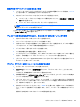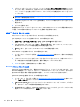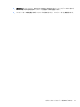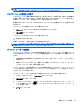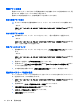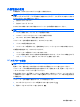HP ProBook Notebook PC User Guide-Window 7 (March 2010)
Table Of Contents
- 機能
- 無線、モデム、およびローカル エリア ネットワーク
- ポインティング デバイスおよびキーボード
- マルチメディア
- 電源の管理
- ドライブ
- 外付けデバイス
- 外付けメディア カード
- メモリ モジュール
- セキュリティ
- コンピューターの保護
- パスワードの使用
- [Computer Setup]のセキュリティ機能の使用
- ウィルス対策ソフトウェアの使用
- ファイアウォール ソフトウェアの使用
- 緊急アップデートのインストール
- HP ProtectTools Security Manager(HP ProtectToolsセキュリティ マネージャ)の使用(一部のモデルのみ)
- セキュリティ ロック ケーブルの取り付け
- ソフトウェア アップデート
- バックアップおよび復元
- Computer Setup
- マルチブート
- 管理および印刷
- 索引
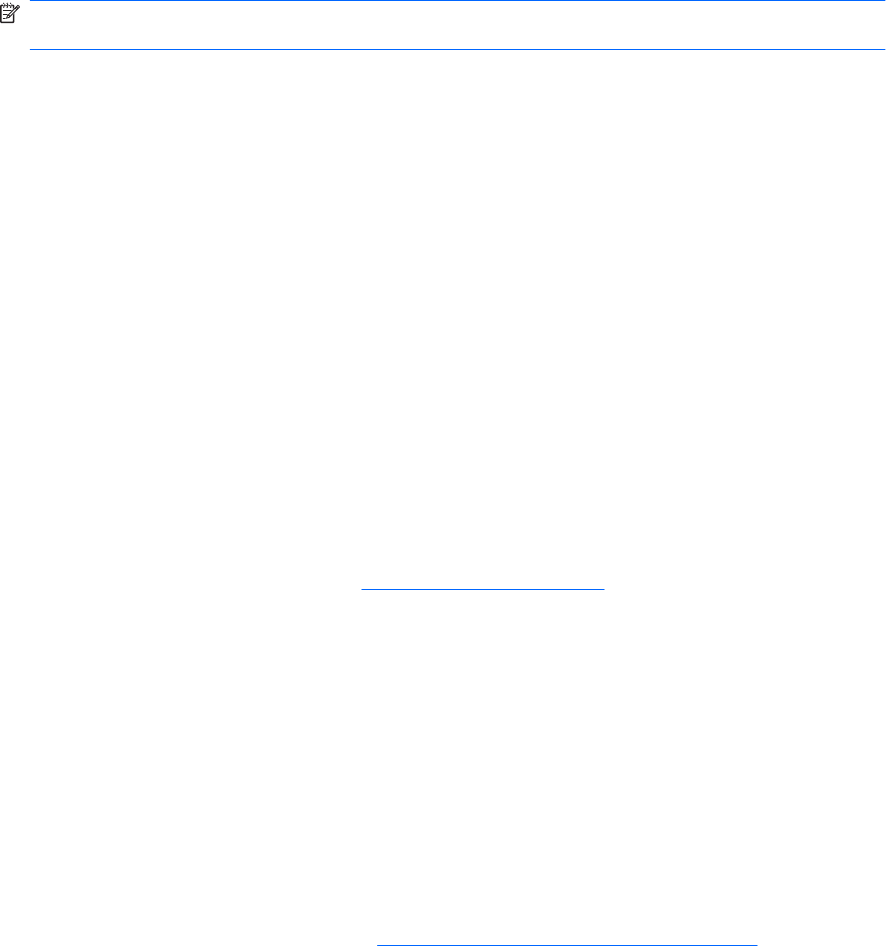
6. [デバイス マネージャー]ウィンドウで、ツールバーの[ハードウェア変更のスキャン]アイコンを
クリックします。Windows は、お使いのシステムから取り付けられているハードウェアをスキャ
ンし、ドライバーを必要とするすべてのハードウェアに対して初期設定のドライバーをインス
トールします。
注記: コンピューターを再起動する画面が表示された場合は、開いているファイルをすべて保
存してから再起動を続行します。
7. 必要に応じて[デバイス マネージャー]を再び開き、ドライバーが表示されていることをもう一度
確認します。
8. デバイスを使用します。
初期設定のデバイス ドライバーをアンインストールまたは再インストールしても問題が解決されな
い場合、以下の項目の手順に沿ってドライバーを更新する必要があります。
最新の HP デバイス ドライバーの入手
HP デバイス ドライバーを入手するには、以下のどちらかの操作を行います。
[HP Update]ユーティリティを使用するには、以下の操作を行います。
1. [スタート]→[すべてのプログラム]→[HP]→[HP Update]の順に選択します。
2. [HP Welcome](HP へようこそ)画面で、[Settings](設定)をクリックして、ユーティリティ
が Web 上でソフトウェアの更新を確認する時間を選択します。
3. [Next](次へ)をクリックして HP のソフトウェアの更新を確認します。
HP の Web サイトを使用するには、以下の操作を行います。
1. インターネット ブラウザーを開き、
http://www.hp.com/support/を表示して、国または地域を選
択します。
2. [ドライバー&ソフトウェアをダウンロードする]オプションをクリックし、お使いのコンピュー
ターの製品名または製品番号を[製品名・番号で検索]フィールドに入力します。
3. enter キーを押し、画面の説明に沿って操作します。
Microsoft デバイス ドライバーの入手
[Microsoft Update]を使用すると、最新の Windows デバイス ドライバーを入手できます。この
Windows の機能は、ハードウェア ドライバー、Windows オペレーティング システム、およびその
他の Microsoft 製品に関する更新を自動的に確認し、インストールするように設定できます。
[Microsoft Update]を使用するには、以下の操作を行います。
1. インターネット ブラウザーを開いて
http://www.microsoft.com/ja/jp/default.aspx を表示してか
ら、[セキュリティ]をポイントします。
2. [Microsoft Update]をクリックしてコンピューターのオペレーティング システム、プログラ
ム、およびハードウェアの最新の更新情報を入手します。
3. 画面の説明に沿って操作し、[Microsoft Update]をインストールします。[ユーザー アカウント制
御]のウィンドウが表示されたら、[続行]をクリックします。
70
第 4 章 マルチメディア